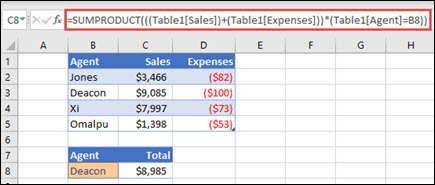Çeşitli hücre aralıklarında basit aritmetik hesaplamalar yapmanız, sonuçları toplamanız ve hesaplamalara hangi hücrelerin dahil edilmesi gerektiğini belirlemek için ölçütleri kullanmanız gerektiğinde, TOPLA.ÇARPIM işlevini kullanmayı göz önünde bulundurun.
SUMPRODUCT, dizileri ve aritmetik işleçleri bağımsız değişken olarak alır. Ölçüt olarak Doğru veya Yanlış (1 veya 0) olarak değerlendirilen dizileri faktör olarak (diğer dizilerle çarparak) kullanabilirsiniz.
Örneğin, bu örnekte olduğu gibi giderleri brüt satışlardan çıkararak belirli bir satış aracısı için net satışları hesaplamak istediğinizi varsayalım.
-
Değerlendirdiğiniz aralıkların dışındaki bir hücreye tıklayın. Sonucun burada olur.
-
=TOPLAPRODUCT() yazın.
-
(, hesaplamalarınıza dahil etmek için bir hücre aralığı girin veya seçin, sonra da ) yazın. Örneğin, Tablo1 tablosundan Sales sütununu eklemek için (Tablo1[Satışlar]) yazın.
-
Bir aritmetik işleç girin: *, /, +, -. Bu, dahil ettiğiniz ölçütleri karşılayan hücreleri kullanarak gerçekleştirdiğiniz işlemdir; daha fazla işleç ve aralık ekleyebilirsiniz. Çarpma varsayılan işlemdir.
-
Hesaplamalarınız için ek aralıklar ve işleçler girmek için 3. ve 4. adımları yineleyin. Hesaplamalara eklemek istediğiniz son aralığı ekledikten sonra, hesaplamanın tamamının kapsaması için tüm ilgili aralıkları kapsayan bir parantez kümesi ekleyin. Örneğin, ((Tablo1[Satışlar])+(Tablo1[Giderler]))).
Gerçekleştirmek istediğiniz aritmetik öğeye bağlı olarak çeşitli öğeleri gruplandırmak için hesaplamanıza ek parantezler eklemeniz gerekebilir.
-
Ölçüt olarak kullanılacak bir aralık girmek için * yazın, aralık başvuruyu normal olarak girin, ardından aralık başvurusundan sonra ancak sağ parantezden önce =" yazın, ardından eşleşecek değeri yazın ve ardından ". Örneğin, *(Tablo1[Aracı]="Jones"). Bu, hücrelerin 1 veya 0 olarak değerlendirilmesine neden olur, bu nedenle formüldeki diğer değerlerle çarpıldığında sonuç aynı değer veya sıfır olur; herhangi bir hesaplamada karşılık gelen hücreleri etkili bir şekilde dahil eder veya dışlar.
-
Daha fazla ölçüt varsa, 6. adımı gerektiği gibi yineleyin. Son aralığınızdan sonra ) yazın.
Tamamlanmış formülnüz yukarıdaki örneğimizde yer alan formüle benzer olabilir: =TOPLAPRODUCT(((Tablo1[Satışlar])-(Tablo1[Giderler]))*(Tablo1[Aracı]=B8)))) ve B8 hücresi aracı adını barındırıyor.